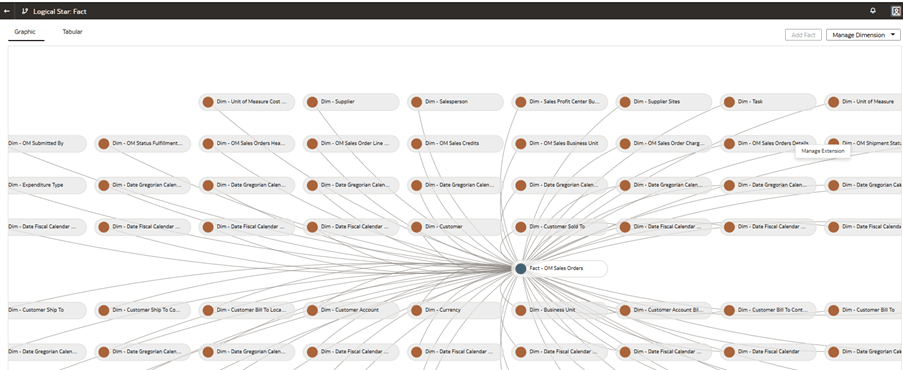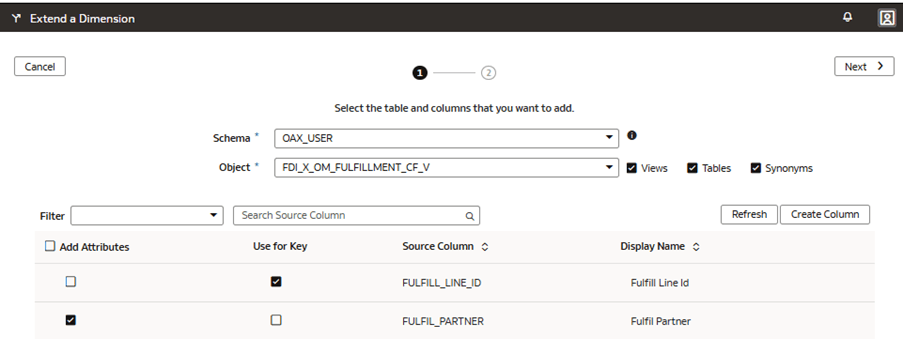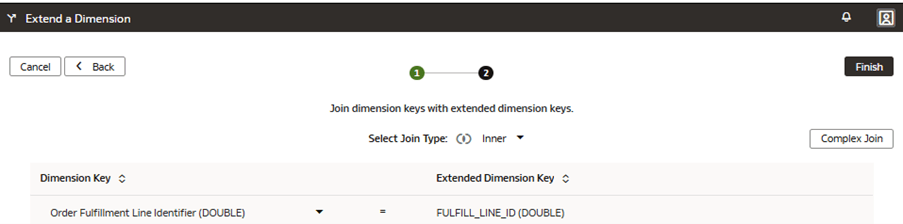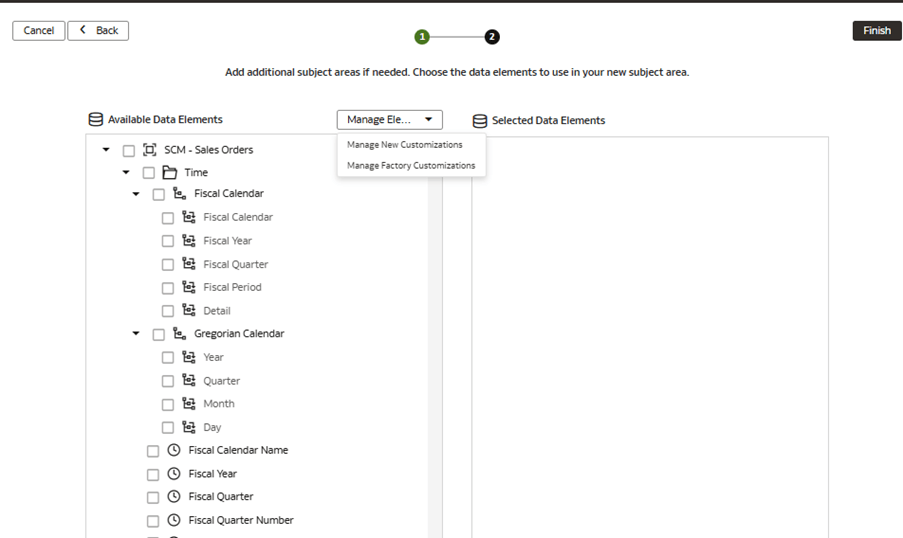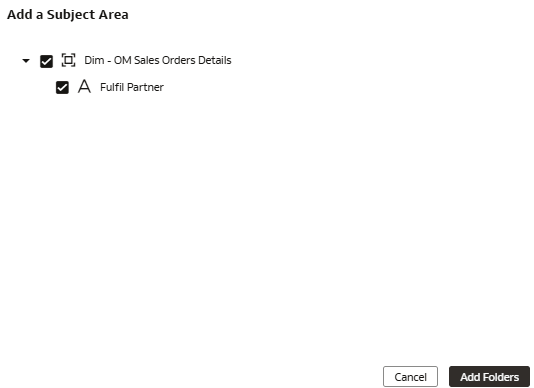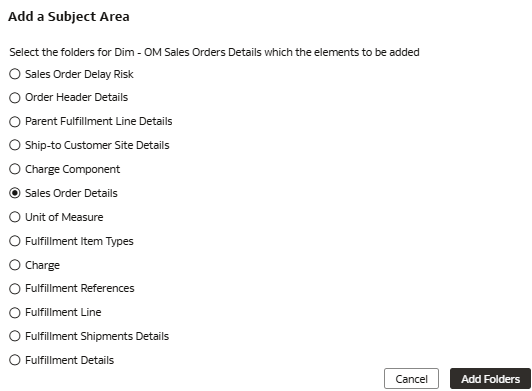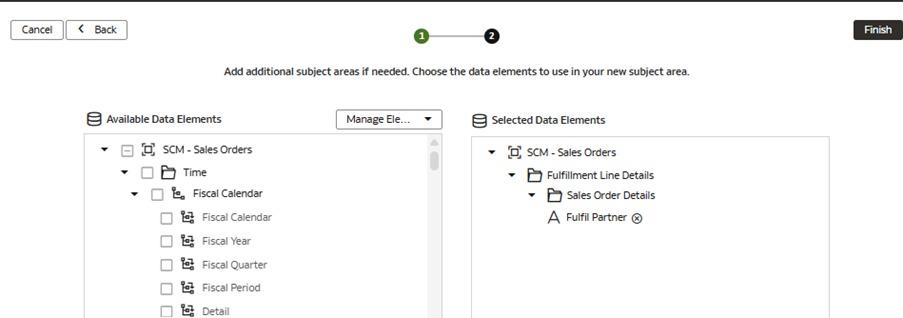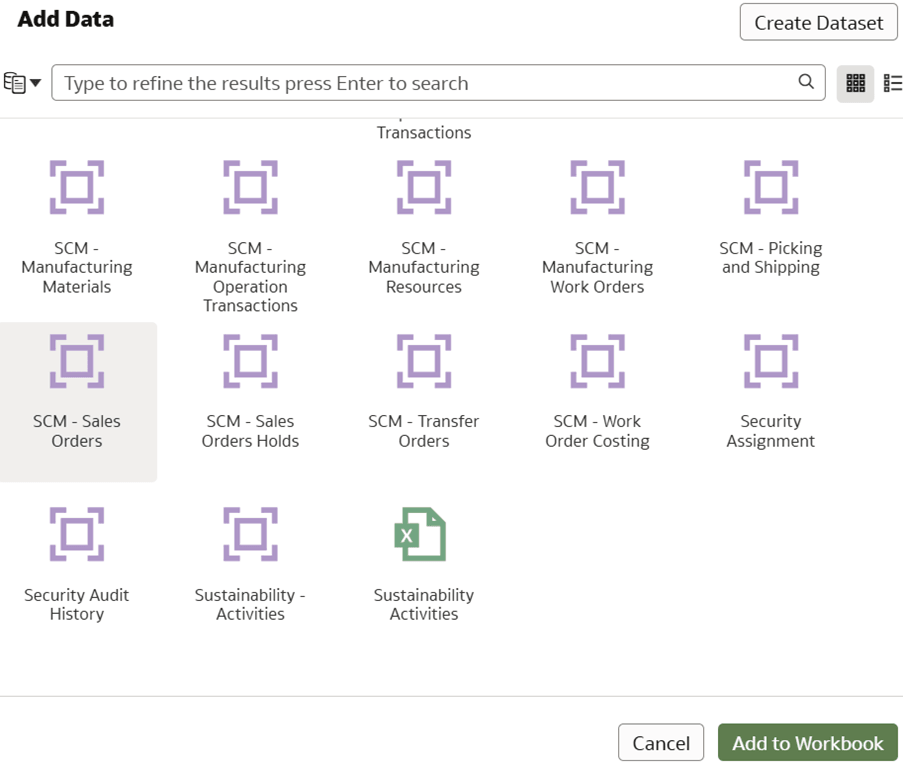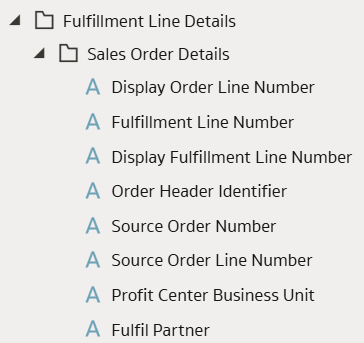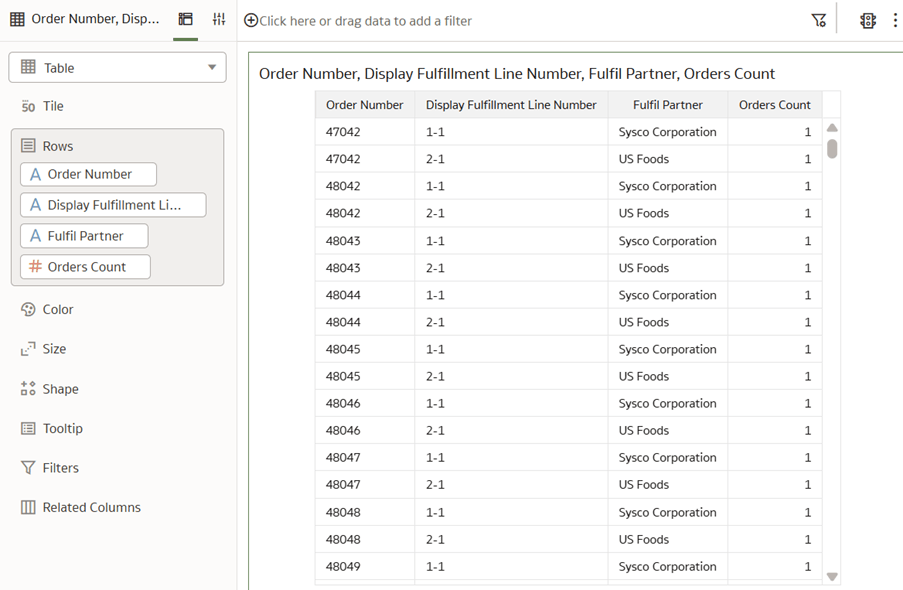Cas d'emploi 2 : Etendre une dimension dégénérée
Vous pouvez étendre un dossier de dimension Détails de transaction en ajoutant de nouvelles colonnes qui représentent des attributs descriptifs supplémentaires liés à la dimension dégénérée (dégénérée).
Le dossier Détails de la commande client (sous-dossier du dossier Détails de la ligne d'exécution) disponible dans le domaine prédéfini SCM – Commande client ne contient pas l'attribut descriptif requis Partenaire d'exécution.
Dans ce cas d'utilisation, vous ajoutez la colonne Partenaire de livraison d'une source externe dans le dossier Détails de commande client prédéfini pour associer les détails du partenaire qui exécute la commande client applicable. L'extension personnalisée est jointe à la dimension prédéfinie Dim – Détails de commande client OM à l'aide de la colonne ID ligne de livraison.
Ce cas d'utilisation requiert un abonnement Fusion SCM Analytics. Toutefois, vous pouvez appliquer les concepts abordés dans ce cas d'utilisation à tout autre abonnement Fusion Data Intelligence. Le cas d'utilisation peut référencer des tables et synonymes prédéfinis Autonomous Data Warehouse et simuler des tables et des vues de base de données personnalisées. Si vous avez activé l'abonnement Fusion Data Intelligence indiqué, vous pouvez utiliser les exemples fournis. Il est recommandé de remplacer les exemples d'objet par vos propres objets Autonomous Data Warehouse personnalisés, tels que la table personnalisée, la vue matérialisée, la vue, le synonyme personnalisé ou le synonyme d'ensemble de données d'augmentation des données.
- Attribut - Colonne Partenaire de livraison
- Domaine - SCM - Commandes client
- Dossier de dimensions parent - Commandes client
- Dossier de dimensions - Dim - Détails des commandes client OM
- Créez un modèle d'environnement restreint nommé MySandbox5Mar25. Reportez-vous à Créer un modèle d'environnement restreint. Vous pouvez également modifier un modèle d'environnement restreint existant sur la page Extensions de modèle sémantique, par exemple en cliquant sur le modèle d'environnement restreint MySandbox5Mar25.
- Générez l'exemple de vue Extension des détails de transaction intitulé FDI_X_OM_FULFILLMENT_CF_V à l'aide du script SQL suivant :
CREATE OR REPLACE VIEW FDI_X_OM_FULFILLMENT_CF_V AS ( SELECT FULFILL_LINE_ID, CASE ORDER_LINE_NUMBER WHEN 1 THEN 'Sysco Corporation' WHEN 2 THEN 'US Foods' WHEN 3 THEN 'Performance Food Group (PFG)' WHEN 4 THEN 'McLane Company' WHEN 5 THEN 'Gordon Food Service (GFS)' WHEN 6 THEN 'The H.T.' WHEN 7 THEN 'KeHE Distributors.' WHEN 8 THEN 'Reyes Holdings' WHEN 9 THEN 'Ben E. Keith Foods' WHEN 10 THEN 'Shamrock Foods' WHEN 11 THEN 'Maines Paper and Food Service' WHEN 12 THEN 'SpartanNash' WHEN 13 THEN 'UNFI' WHEN 14 THEN 'C and S Wholesale Grocers' WHEN 15 THEN 'Core-Mark Holding Company' WHEN 16 THEN 'Cheney Brothers' ELSE 'Unknown' END AS FULFIL_PARTNER FROM OAX_USER.DW_OM_FULFILLMENT_CF );Cette vue est basée sur la table de faits OAX_USER.DW_OM_FULFILLMENT_CF. Toutefois, vous pouvez la basculer vers n'importe quelle autre table de faits.
- Accordez l'accès au modèle sémantique à la vue FDI_X_OM_FULFILLMENT_CF_V pour le schéma OAX$OAC à l'aide du script SQL suivant :
GRANT SELECT ON OAX_USER. FDI_X_OM_FULFILLMENT_CF_V TO "OAX$OAC"; - Vérifiez que les données sont chargées à partir de l'exemple comme prévu à l'aide du script SQL suivant :
SELECT * FROM FDI_X_OM_FULFILLMENT_CF_V;
Ajouter une extension de détails de transaction au modèle sémantique
Vous modifiez l'étoile logique pour définir l'objet de data warehouse autonome, les attributs, les libellés d'affichage et les clés, puis vous joignez l'objet personnalisé à la dimension de dégénérescence prédéfinie en cours d'extension.
Présenter l'extension Détails de la transaction dans le modèle sémantique
Vous modifiez le domaine pour présenter les colonnes étendues dans un dossier de domaine.
Appliquer et publier les personnalisations
Vous appliquez les modifications pour compiler le modèle d'environnement restreint et assurez-vous qu'il ne comporte aucune erreur.
Ensuite, vous utilisez l'onglet Activité pour déboguer, résoudre les erreurs et vérifier que l'action Appliquer les modifications est terminée et qu'elle a réussi. Enfin, vous fusionnez les modifications dans le modèle d'environnement restreint principal et publiez les principales extensions utilisateur pour partager les nouvelles extensions avec les consommateurs.
Cette étape consiste à appliquer les modifications, à utiliser l'onglet Activité pour surveiller le statut, à fusionner le modèle d'environnement restreint MySandbox5Mar25 avec le modèle d'environnement restreint principal, puis à publier l'extension utilisateur principale.